
飞牛Nas部署 1panel 服务器管理面板
飞牛Nas部署 1panel 服务器管理面板
一、前言
1.1、介绍
1Panel 是一个现代化、开源的 Linux 服务器运维管理面板。
二、部署工作
2.1、Compose 商店部署
用 Compose_shop.sh 部署完毕,直接跳转到 Web 界面配置即可!
2.2、Compose 文件部署
services:
1panel:
image: koryking/1panel:latest
container_name: 1panel
ports:
- 11000:10086
volumes:
- /vol1/1000/Docker/1panel:/opt/1panel
- /vol1/1000/:/vol1/1000/
- /var/run/docker.sock:/var/run/docker.sock
environment:
- TZ=Asia/Shanghai
- PANEL_BASE_DIR=/opt/1panel
- PANEL_PORT=10086
- PANEL_ENTRANCE=123456
- PANEL_USERNAME=admin
- PANEL_PASSWORD=password
network_mode: bridge
restart: always2.3、飞牛可视化部署
2.3.1、镜像仓库源
推荐镜像源:https://docker.1ms.run
2.3.2、镜像准备
镜像为:koryking/1panel
版本为:latest
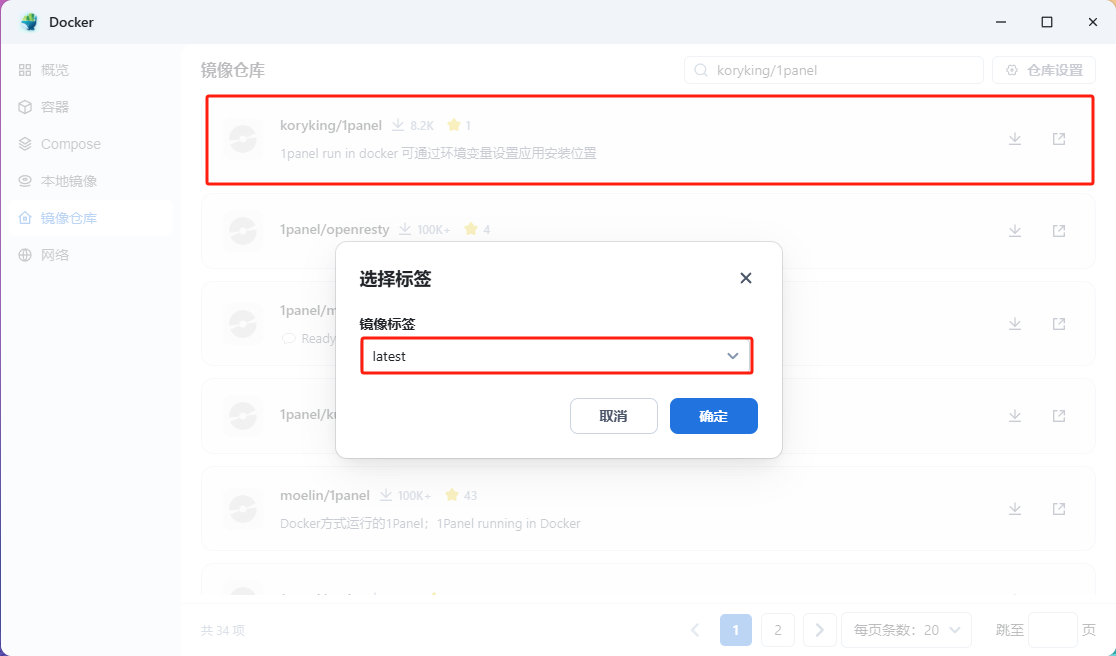
2.3.3、目录准备
创建 Docker 文件夹(存放容器)目录下创建 1panel 文件夹

2.3.4、可视化容器配置
容器名称自定义,勾选开机自动开启
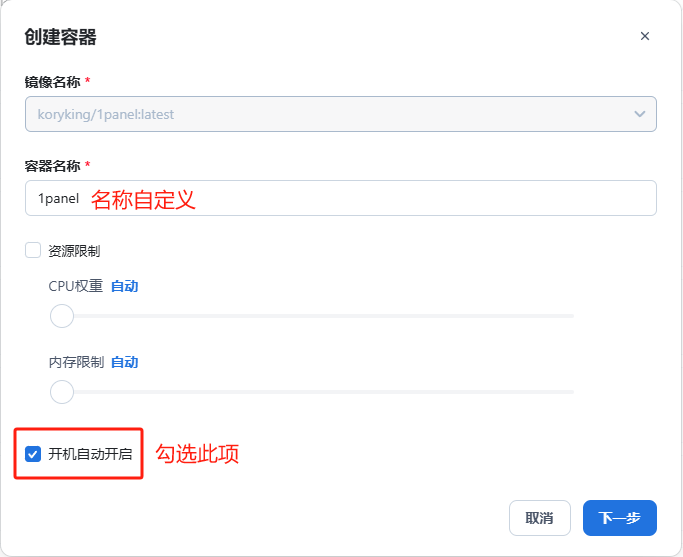
端口只能更改前选框,后选框不能修改
/var/run/docker.sock映射/config/vol1/1000/映射/vol1/1000//vol1/1000/Docker/1panel映射/opt/1panel
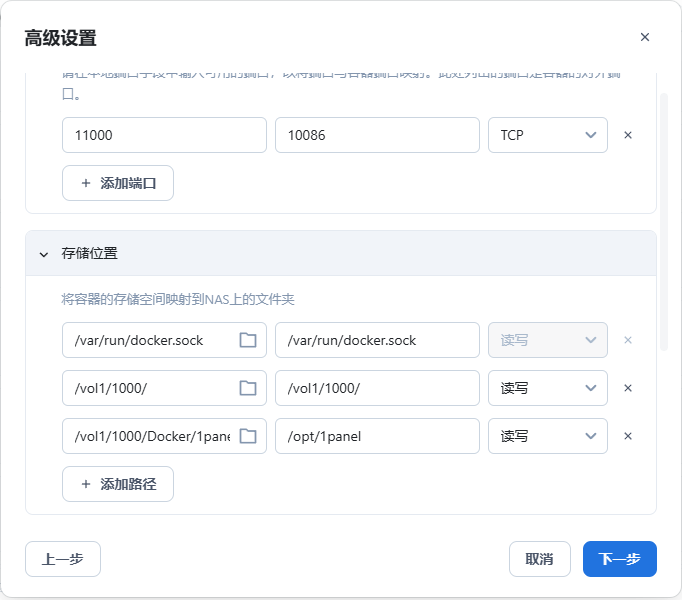
添加环境变量如下:
TZ=Asia/shanghai时区PANEL_BASE_DIR=/opt/1panel配置文件路径文件夹PANEL_PORT=10086容器端口PANEL_ENTRANCE=123456安全入口PANEL_USERNAME=admin用户名PANEL_PASSWORD=password密码
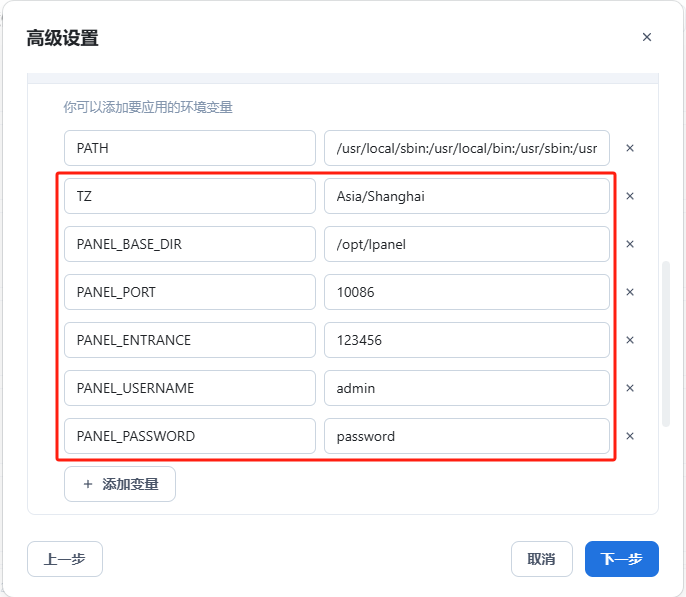
勾选创建后启动容器,并创建容器
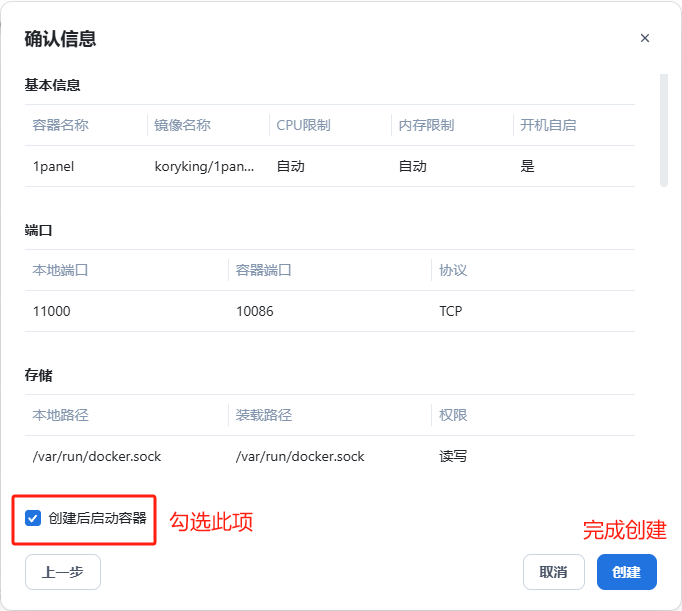
三、部署后的 Web 配置
3.1、注册阶段
IP + 端口访问 1panel 的 Web 界面,如下图所示,提示要用安全入口进入
在浏览器地址栏输入 /123456 即可,示例:http://192.168.1.1:11000/123456 ,即可访问登录页面,输入账号登录:
用户名:admin
密码:password
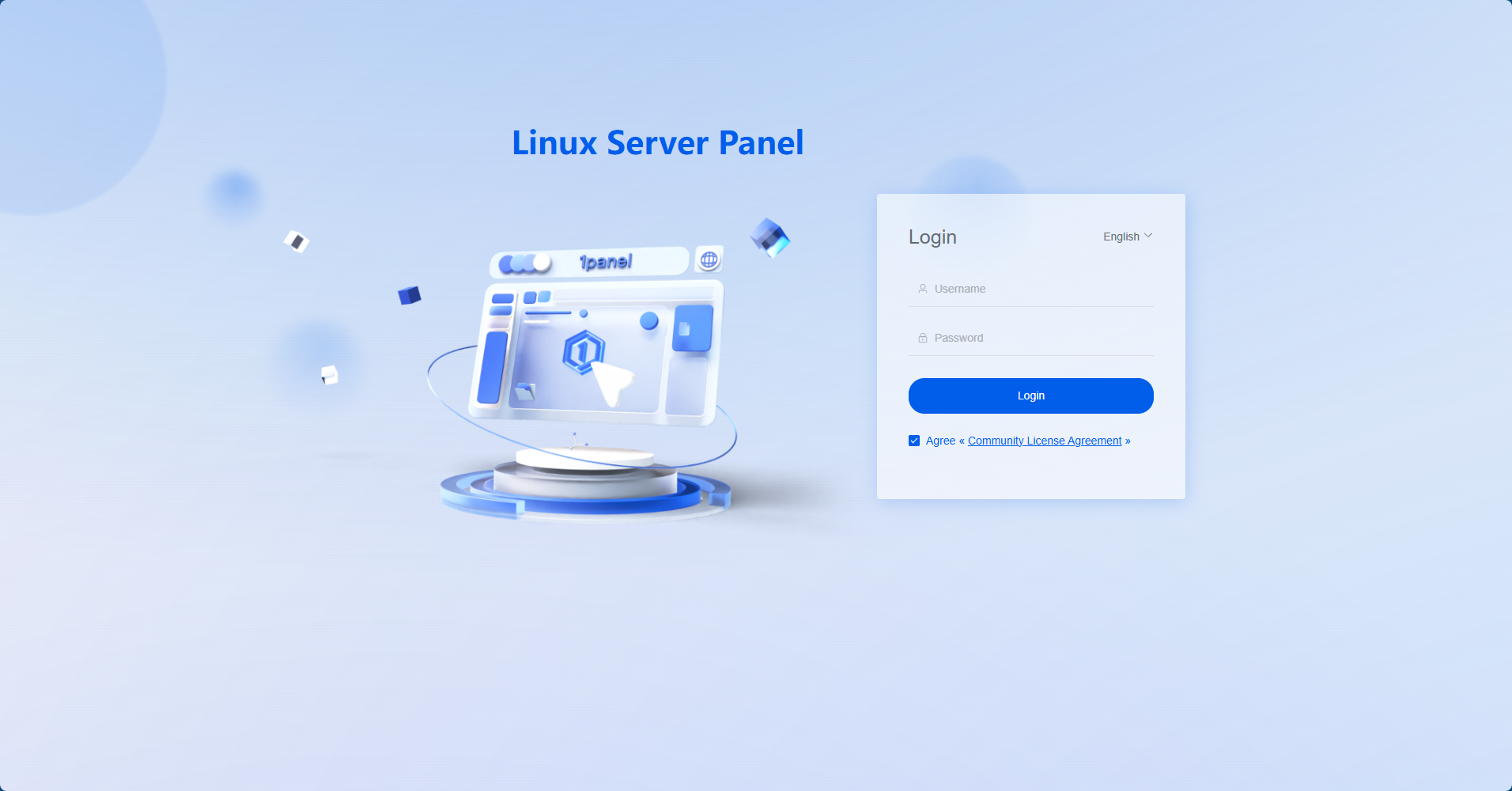
3.2、内部配置
进入 1panel 界面,开启您的服务器管理之旅吧!
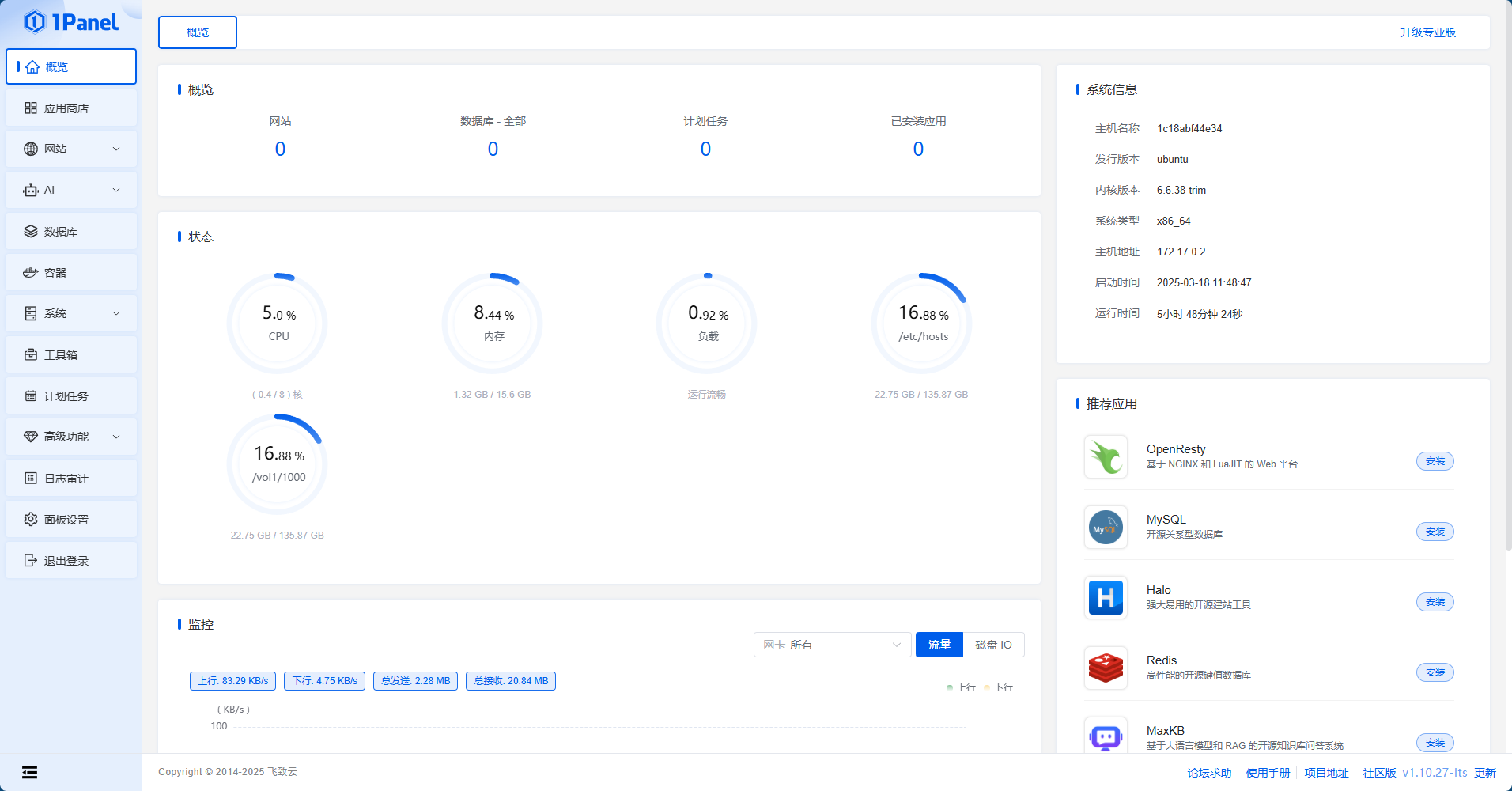
- 感谢你赐予我前进的力量
赞赏者名单
因为你们的支持让我意识到写文章的价值🙏
本文是原创文章,作者为:三人行 — James Gosling,哔哩哔哩主页!
评论
匿名评论
隐私政策
你无需删除空行,直接评论以获取最佳展示效果




